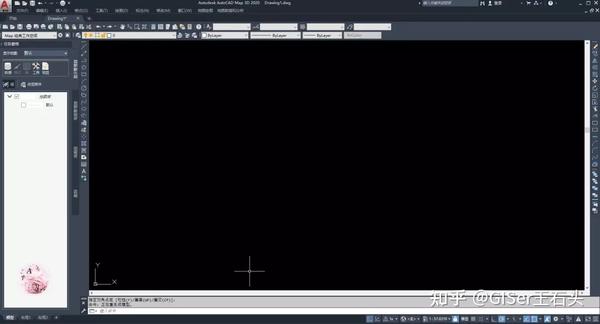AutoCAD Map 3D是一款非常强大的空间规划软件,它在GIS和CAD之间架起了一座桥梁,能够在我们熟悉的CAD平台上读入、操作ArcGIS的shapefile格式文件,今天,我们就使用它,将cad的多段线转换为ArcGIS的shapefile格式。
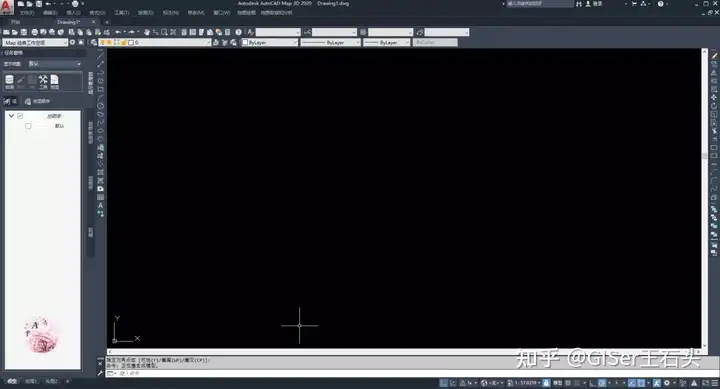
本次,我们的目标是实现三个功能,
- cad多段线转shapefile线
- cad多段线转shapefile面
- cad多段线转为shapefile线(或面)同时添加自定义属性字段
操作步骤
cad多段线转shapefile线文件
- 首先在AutoCAD Map 3D软件上绘制一个封闭的多段线;
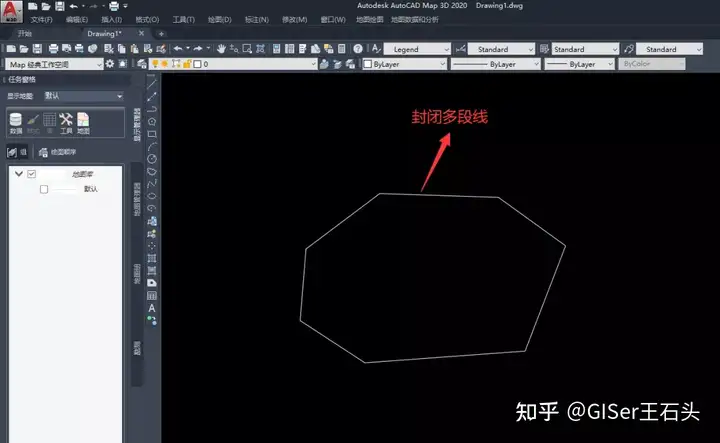
2. 找到工具栏中地图绘图—>导入/导出—> 输出;
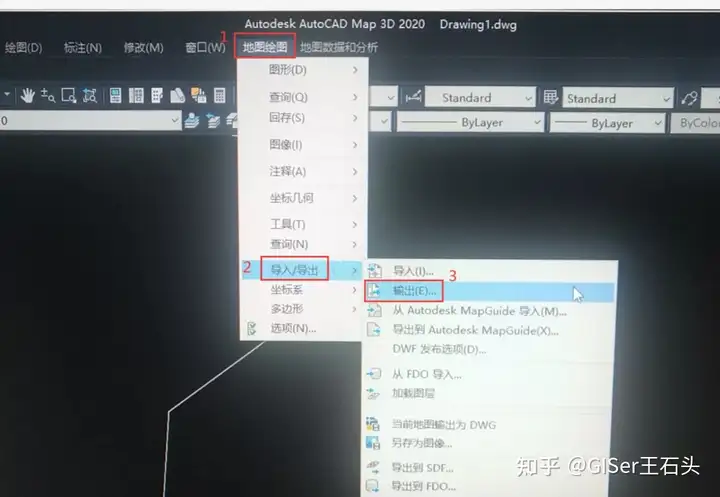
3. 选择输出路径,选择文件类型为Esri shp格式;

4 . 在输出界面中按下图设置;

5. 确定后,文件输出成功,在arcgis软件中检查数据,确定转换成了shp线文件;

cad多段线转shapefile面文件
前3步和线文件的转换相同,这里不再重复描述,只是第4步输出界面中需更改设置,将对象类型勾选“多边形”,在“选项”栏中,勾选”将封闭多段线视为多边形“;

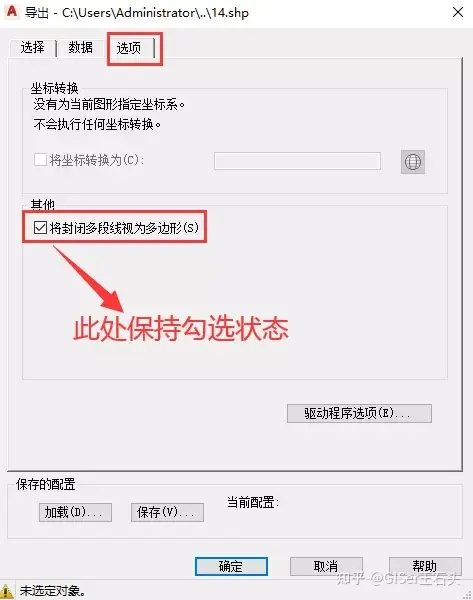
确定后,文件输出成功,在arcgis软件中检查数据,确定转换成了shp面文件;
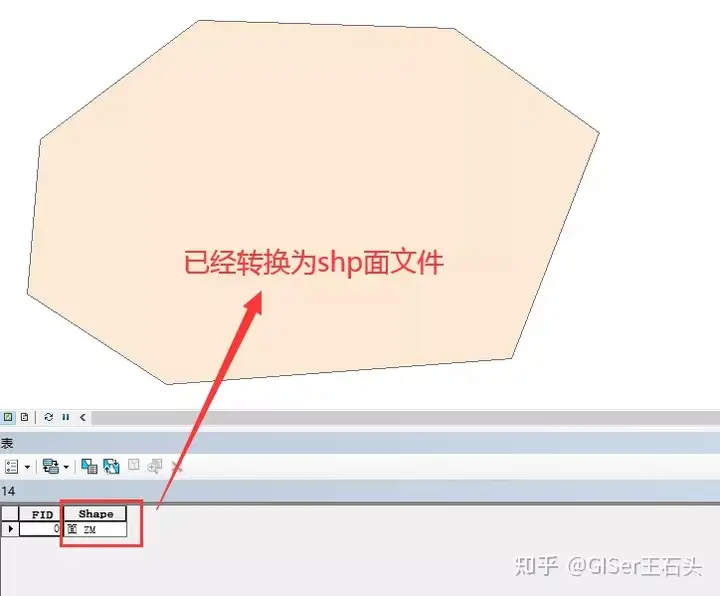
cad多段线转shapefile线(或面)文件时添加属性字段
同样地,其它设置相同,只需要在输出界面中更改设置,在“数据”栏中,添加“源字段”和“输出字段”的值,其中,“输出字段”代表属性字段的名称,“源字段”代表字段值;例如,我作如下设置,添加了3个字段,分别为Q1,Q2,Q3,而字段的初始值分别为1,2,3;
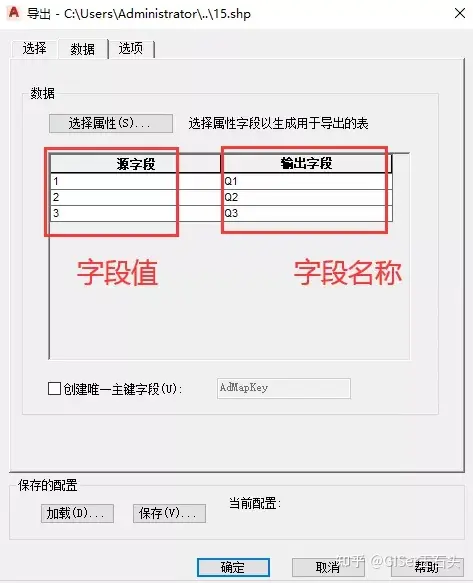
转换完成后,在arcgis软件中检查数据,3个字段均已添加成功,字段值也已按设定赋值。
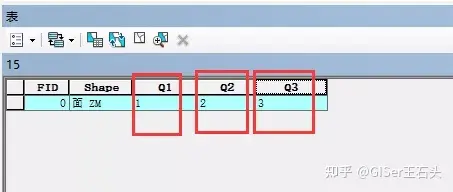
总结
正如标题所言,cad的dwg格式转换为shp格式,方法即使多如牛毛,但最快的还是使用AutoCAD Map 3D。即使AutoCAD Map 3D并非当今主流的GIS软件,行业使用者似乎也寥寥无几,但就像少林寺的扫地僧一样,虽隐居于世,却武艺高强。
AutoCAD Map 3D的这种转换方法,对钟情于cad或者对arcgis不熟悉的人来说,就再适合不过了。
声明:因本站是虚拟物品一旦购买概不退款,请谨慎购买!
加微信:139 5099 9860 拉客服进一个微信群,即可免费获得一个年会员!
任何个人或组织,在未征得本站同意时,禁止复制、盗用、采集、发布本站内容到任何网站、书籍等各类媒体平台。如若本站内容侵犯了原著者的合法权益,可联系我们进行处理(gf#celiang.net 请把#替换成@)。